Како направити попуњавање АутоЦАД-а
Попуњавање се често користи у цртежима како би им пружио већу графичку и експресивност. Пунци обично преносе својства материјала или истичу неке елементе цртежа.
У овој лекцији ћемо схватити како креирати и уредити попуњавање АутоЦАД-а.
Садржај
Како направити попуњавање АутоЦАД-а
Цртање попуњавања
1. Залијевање, попут издувавања, може се створити само у затвореном контуру, тако да, прије свега, нацртати затворену контуру помоћу алата за цртање.
2. Идите на траку, на картици "Почетна" на панелу "Цртање" изаберите "Градијент".

3. Кликните на путању и притисните "Ентер". Попуњен је!
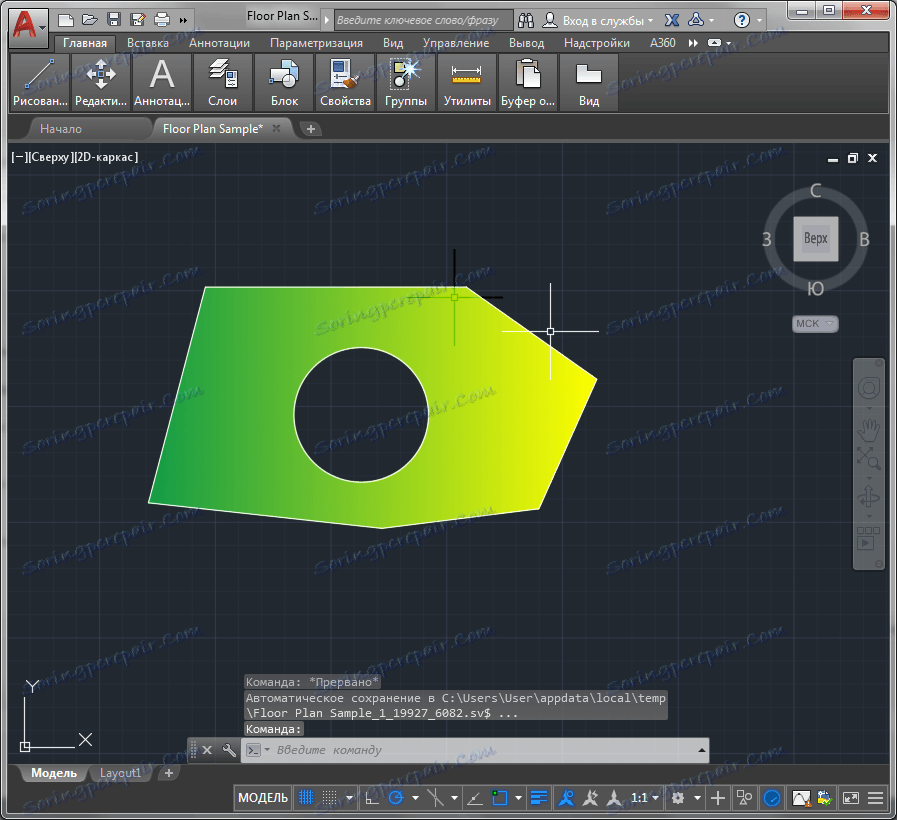
Ако вам није пријатно притиснути "Ентер" на тастатури, десним тастером миша кликните на контекстни мени и притисните "Ентер".
Хајде да пређемо на уређивање попуњавања.
Прочитајте такође: Како направити извлачење у АутоЦАД-у
Како промијенити подешавања попуњавања
1. Изаберите ново осликано пуњење.
2. На траци за попуњавање поља кликните на дугме Пропертиес (Својства) и замените боје за подразумеване градијенте.
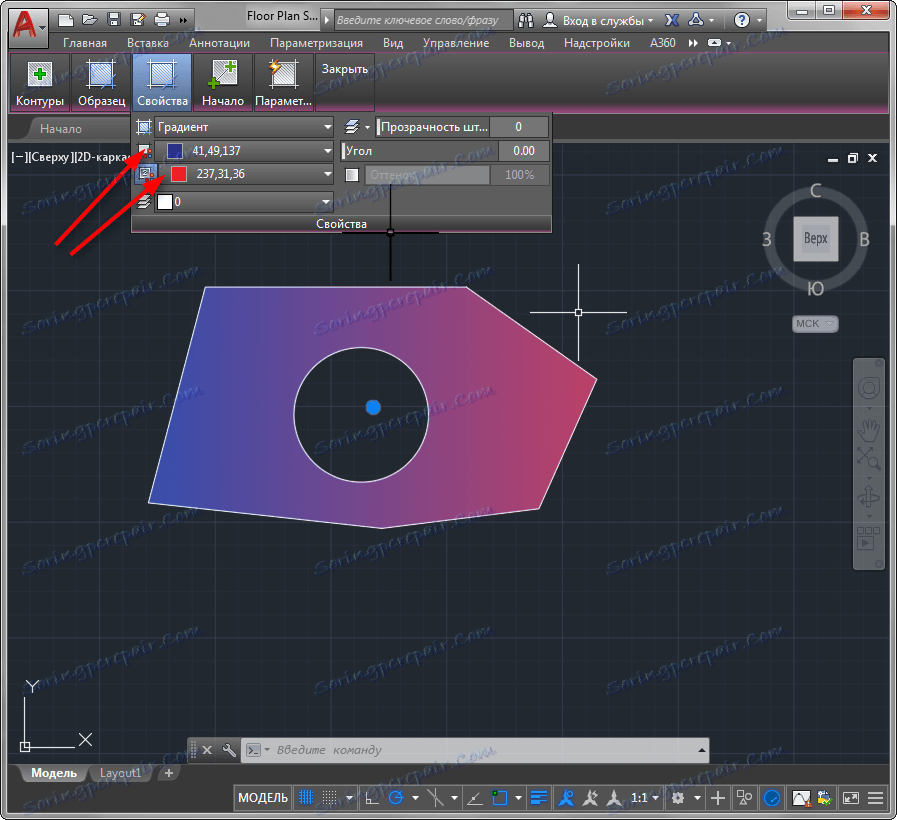
3. Ако желите да добијете чврсту боју уместо попуњавања градијента, на панелу својстава поставите тип "Боди" и унесите боју за њега.
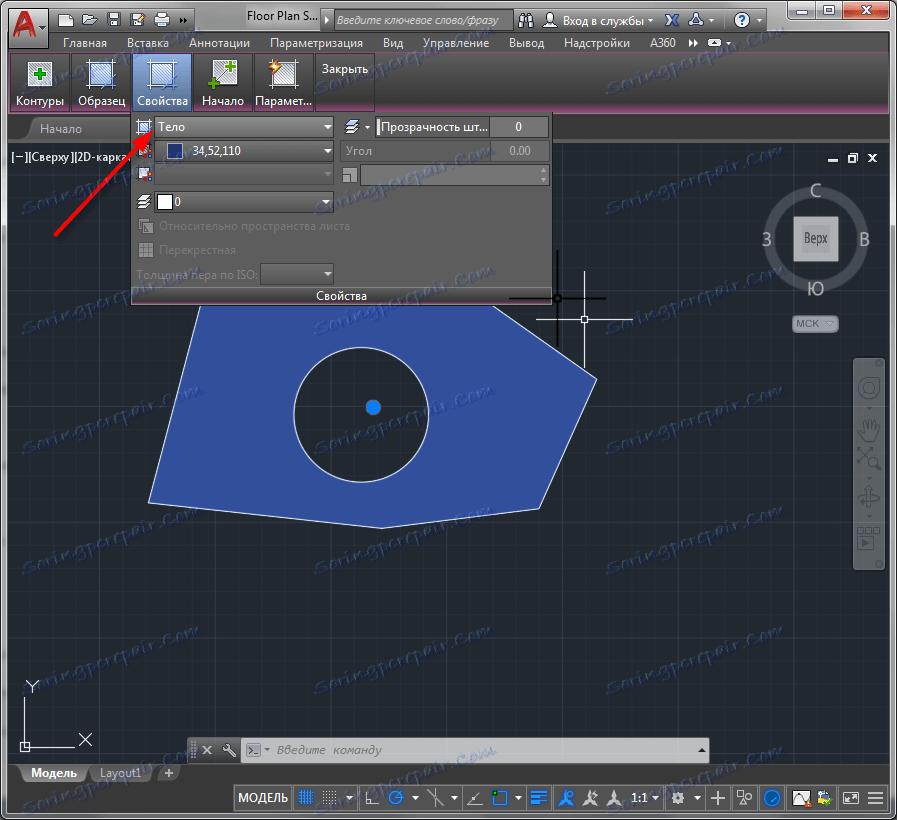
4. Поставите ниво транспарентности пуњења помоћу клизача на панелу својстава. За попуњавање градијента, можете такође подесити угао градијента.
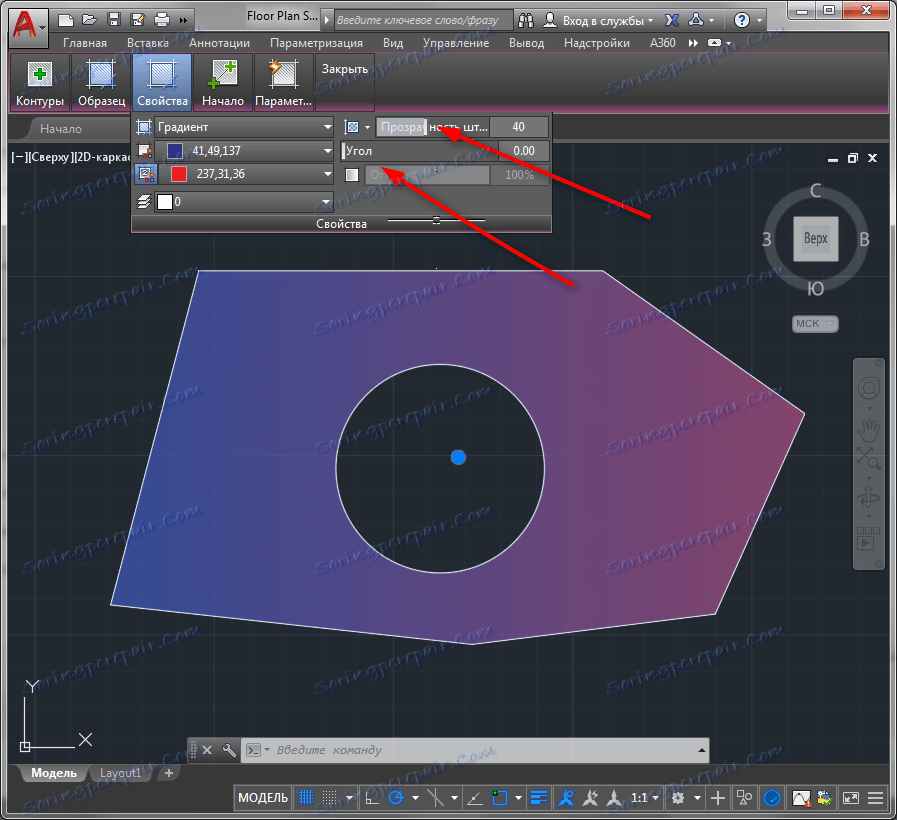
5. На панелу Филл Пропертиес кликните на дугме Сампле. У прозору који се отвара можете одабрати различите врсте нагиба или попунити обрасце. Кликните на образац који вам се свиђа.
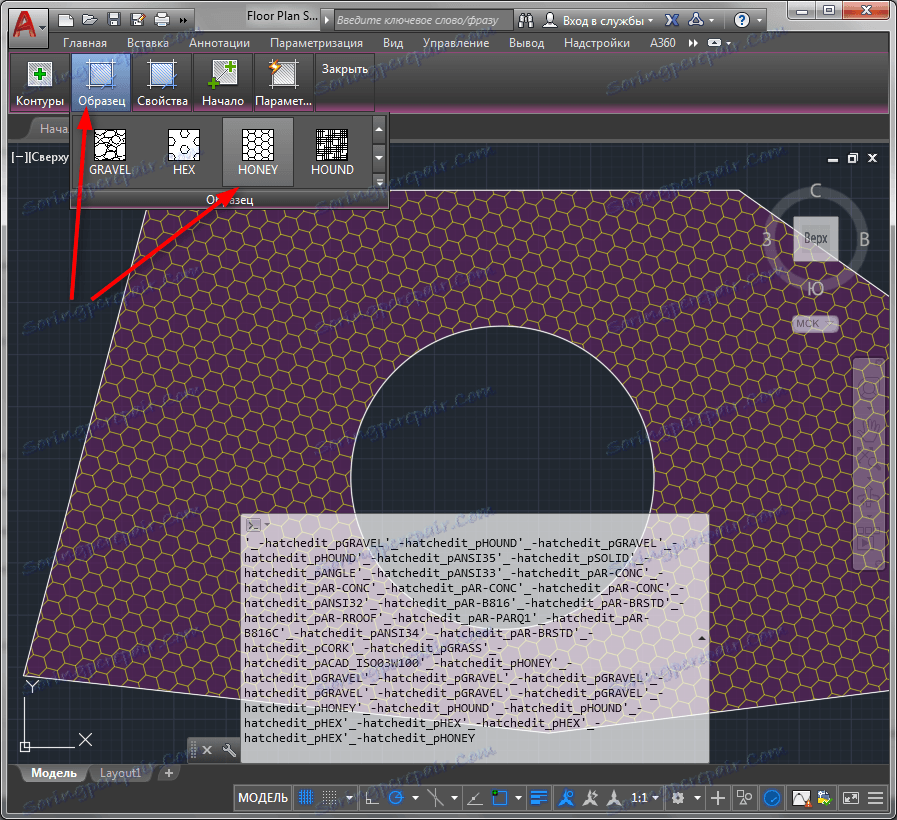
6. Образац можда није видљив због малог размера. Позовите контекстуални мени са десним тастером миша и изаберите "Својства". На отвореном панелу у размаку "Сампле" пронађите линију "Сцале" и подесите у њему број који ће се добро читати.
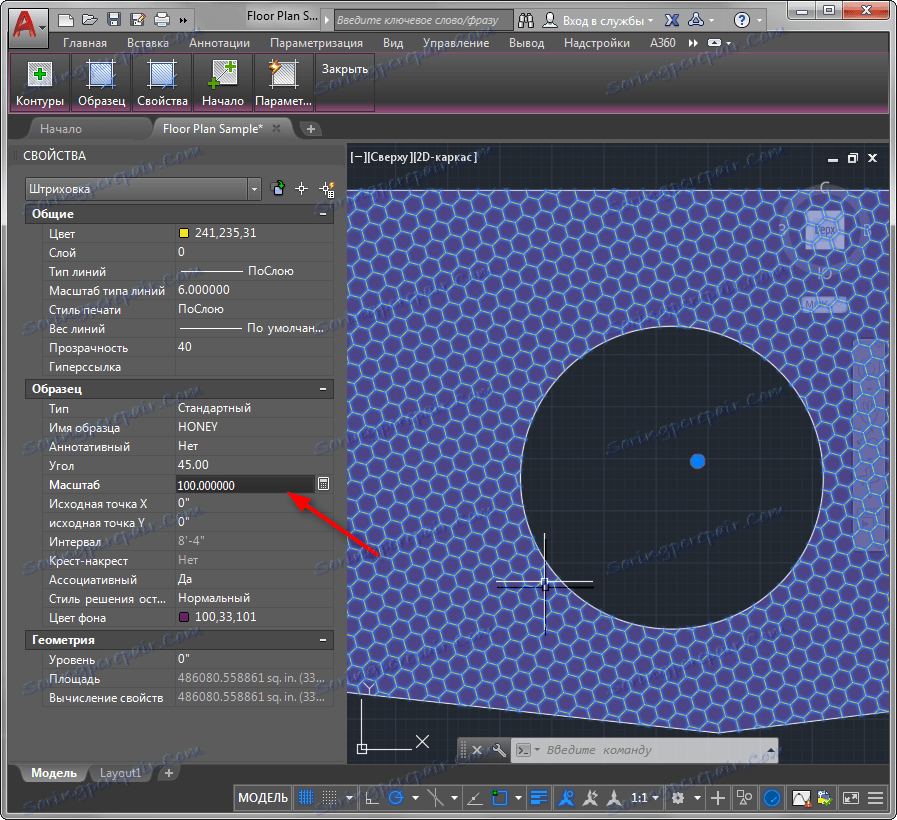
Саветујемо вам да прочитате: Како користити АутоЦАД
Као што видите, рад на АутоЦАД-у је једноставан и забаван. Користите их за цртеже како би их направили светлијим и графичким!